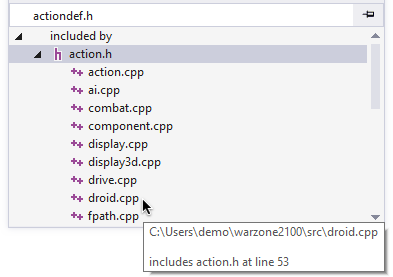Toolfenster
Schauen Sie sich Ihren Code mit einer gewissen Distanz an und ordnen Sie diesen für ein besseres Verständnis und eine einfachere Wartung neu an. Die Toolfenster in Visual Assist bieten eine komplett neue Funktionalität für die IDE und fassen oft genutzte integrierte Funktionen in effizienteren Toolfenstern zusammen.
Rufen Sie Ihre VA-Hashtags in einem einzigen Toolfenster auf.
Sie können die Lesezeichen und Aufgaben prüfen, die Sie in den Kommentaren Ihres Projekts definieren, z. B. #TODO oder #MaryRefactorThis.
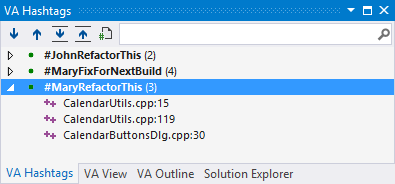
Zur Anzeige einer Teilmenge dieser VA-Hashtags filtern Sie das Toolfenster. Doppelklicken Sie auf einen Hashtag, um zum zugehörigen Verweis zu springen.
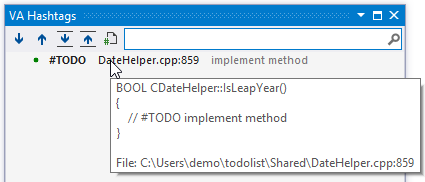
VA-Struktur
Analysieren und reorganisieren Sie Code mit einer allgemeinen Struktur des aktiven Dokuments.
Sie können die Klassen, Methoden und dateispezifischen Deklarationen im aktiven Dokument mit der VA-Struktur prüfen. Wenn Sie Ihr aktives Dokument bearbeiten, bleibt die VA-Struktur immer synchron. Sie wissen jederzeit, wo Sie sich befinden, und Sie können einfach zu jeder beliebigen Position springen.
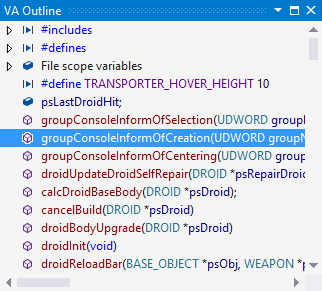
Sie haben die Möglichkeit, die Methoden des aktiven Dokuments in der VA-Struktur mittels „Drag-and-Drop“ neu anzuordnen.
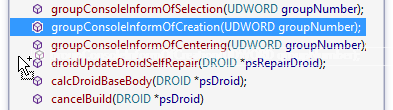
Im Kontextmenü finden Sie Befehle, die auf der Ebene von Klassen und Methoden angewendet werden können, auch für das Refactoring.
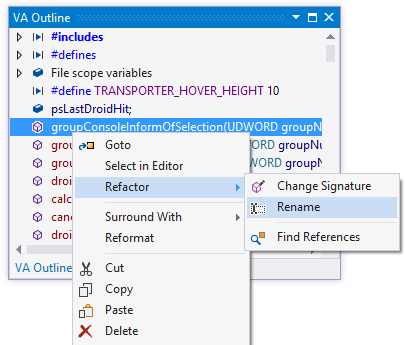
VA-Ansicht
Greifen Sie auf die besten Features verschiedener IDE-Toolfenster in der VA-Ansicht zu, einem Mehrzweck-Toolfenster von Visual Assist.
Sie können mit der VA-Ansicht Code prüfen und effizient darin navigieren. Das Fenster der VA-Ansicht wird bei Bearbeitung in der Regel im Vordergrund dargestellt. Für den Zugriff auf die verschiedenen Komponenten und Einstellungen der VA-Ansicht verwenden Sie die Tastatur und/oder die Maus.
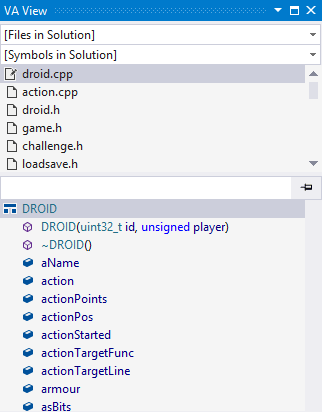
Mit der wichtigsten Komponente der VA-Ansicht, einer Drop-down-Liste der Dateien der aktuellen Lösung, können Sie jede beliebige Datei in Ihrer Lösung öffnen. Diese abgespeckte Version des Dialogfelds „Open File in Solution“ (Datei in Lösung öffnen) unterstützt das Filtern und das Öffnen von Dateien einer Vielzahl von Typen.
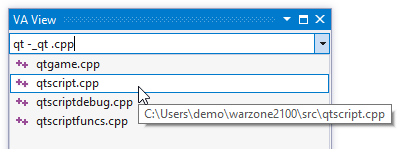
Die zweite Drop-down-Liste der VA-Ansicht verwenden Sie, um die Definition eines Symbols in der Lösung zu suchen und zu dieser Definition zu springen. Wie im umfangreicheren Dialogfeld „Open Symbol in Solution“ (Symbol in Lösung öffnen) unterstützt diese Liste das Filtern.
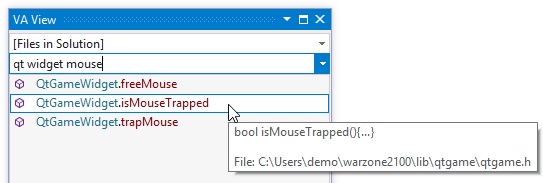
Mit der dritten Komponente der VA-Ansicht lassen sich kürzliche Besuche und Bearbeitungen nachverfolgen. Mithilfe der Drop-down-Listen der VA-Ansicht können Sie nach Dateien und Symbolen suchen und mit der Liste „Most Recently Used (MRU)“ (Zuletzt benutzt) wieder zu diesen zurückkehren. In C/C++ legen Sie die Option zum Einbinden bearbeiteter Dateien fest, wenn eine Methode pro Datei verwendet wird. In C# legen Sie die Option zum Einbinden bearbeiteter Methoden fest, wenn Sie eine Vielzahl von Methoden pro Datei speichern.
Visual Assist speichert und lädt die zuletzt benutzten Elemente pro Lösung neu. Sie können so auf schnelle Weise ermitteln, wo Sie sich befinden und was Sie geändert haben, wenn Sie von einer Lösung zur anderen gesprungen sind. Grafiken in der MRU-Liste geben den Bearbeitungsstatus der Dateien und Methoden wieder.
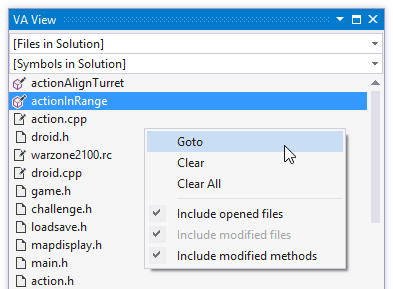
Mit der vierten Komponenten der VA-Ansicht – dem Hovering Class Browser – können Sie die Funktion von Symbolen ermitteln, wenn das Zeigen mit der Maus auf QuickInfos keine ausreichenden Informationen liefert. Verwenden Sie den Hovering Class Browser zur Prüfung zusätzlicher Member einer Klasse, gleichnamiger Vorverabeitungsmakros, von Feldern von Strukturen, von Signaturen von überladenen Methoden und von C/C++-Definitionen in mehreren #ifdef-Direktiven. Sie können dafür die Tastatur oder die Maus verwenden, ohne den Code verlassen zu müssen.
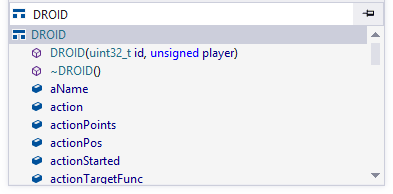
Durch Zeigen auf einen Enumerationswert mit der Maus werden mögliche Werte eingeblendet.
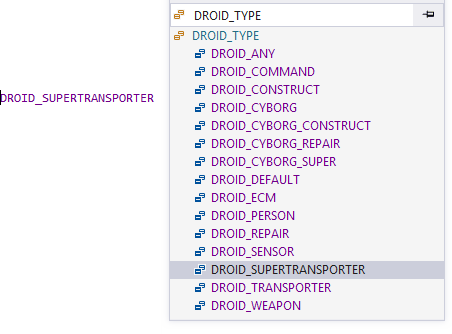
Sie können die geerbten Klassen und Basisstrukturen auch aufschlüsseln.
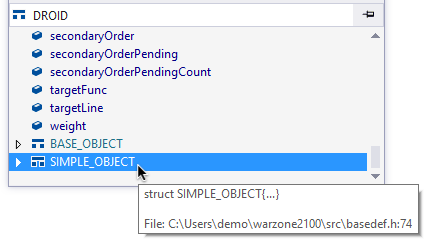
In C/C++ wird damit die Hierarchie der Header-Dateien dargestellt, beginnend mit den Header-Dateien des aktiven Dokuments. Wechseln Sie an den Anfang des aktiven Dokuments oder verwenden Sie eine Tastenkombination, um den Hovering Class Browser in einen Header-Datei-Browser umzuwandeln. Sie können die Header-Dateien aufschlüsseln, die in anderen Header-Dateien enthalten sind. Doppelklicken Sie zum Öffnen.
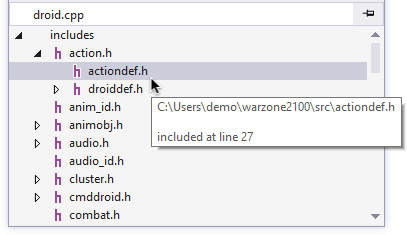
Wenn das aktive Dokument selbst eine Header-Datei ist, invertieren Sie die Hierarchie und prüfen Sie die Header-und Quelldateien, in denen das aktive Dokument enthalten ist. Doppelklicken Sie zum Öffnen einer Header- oder Quelldatei auf die #include-Direktive, über die sie im Browser angezeigt wird.